OneNoteClass Notebook og Microsoft Teams er to gode utdanningsverktøy. Du kan kombinere dem begge for å lage virtuelle klasserom og forbedre studentenes produktivitet.
Selv om disse verktøyene er ekstremt nyttige for både lærere og studenter, rapporterte mange brukere at de fikk feilmeldingen: Sorry, vi har problemer med å skaffe notatboken.
Denne digitale notisboken fra Microsoft OneNote hjelper hele klassen til å lagre notater, lenker, lydbånd, videoer, vedlegg og mer. Dessverre kan visse feil vises, og i dagens artikkel viser vi deg hvordan du løser dem.
Hvordan fikse Microsoft Teams Vi har problemer med å finne den bærbare feilen?
- Sjekk om lenken er ødelagt
- Oppdater brukerprofilen
- Prøv å få tilgang til OneNote via en app
- Det kan være et midlertidig brudd / serverproblem
- Endre nettstedets adresse
1. Sjekk om lenken er ødelagt
Basert på en diskusjonstråd i Microsoft-forumet, ser det i noen tilfeller ut til at lenken fra OneNote Teams ble ødelagt. I slike tilfeller, for å få tilgang til OneNote-filene:
- Du kan få tilgang til filene direkte.
- Alternativt kan du også åpne OneNote-applikasjonen hvis den synkroniseres.
2. Oppdater brukerprofilen
Hvis du får denne feilen, kan du kanskje fikse den ved å oppdatere profilen din. Noen ganger fungerer de enkleste løsningene best.
3. Prøv å få tilgang til OneNote via en app

Noen av de mest effektive løsningene du kan bruke er følgende:
- Få tilgang til OneNote via en annen app eller en nettleser.
- Du kan installere OneNote fra Microsoft Store som vanlig eller laste ned skrivebordsutgaven (OneNote 2016).
- Alternativt kan du også installere appen på hvilken som helst Android- eller iOS-enhet. Nå kan du bare logge på Microsoft-kontoen din og prøve å få tilgang til notatene deres fra dette stedet.
4. Det kan være et midlertidig brudd / serverproblem
Denne feilen kan vises på grunn av midlertidig strømbrudd. Hvis det er tilfelle, kan du vente en stund for å se om serveren er sikkerhetskopiert og fungerer.
Alternativt kan du prøve å få tilgang til notatbøkene deres via OneNote.com.
5. Endre nettstedets adresse
Hvis Sorry vi har problemer med å skaffe notatboken Teams-feil vises fortsatt, du kan fikse det ved å gjøre følgende:
- Åpne lagets nettsted i SharePoint-designer (last ned den fra Microsofts nettsted).
- Når den er installert og åpnet, velger du Åpne nettstedet.
- Legg nå til denne delen av adressen foran /General_Notes.one og det skal åpne nettstedet.
- Lim for eksempel inn adressen i formatet https: / XXXXX / XXXXXXXXXX / XXXXX / inn i feltet Navn i SP Designer.
- Klikk nå på den for å åpne nettstedet. Du trenger ikke velge en mappe eller fil her.
- Klikk Alle filer i mappelisten.
- Åpen SiteAssets alternativet og teamnavnmappen. Dette er stedet der du skal se OneNote-filene.
Men hvis fanen fremdeles er intakt og den ennå ikke kan åpne OneNote, kan du gjøre dette:
- Bare fjern Notisbok-delen ved å følge trinnene nedenfor på Team-nettstedet.
- Klikk på Hjem og velg Redigere fra rullegardinmenyen som er helt nederst.
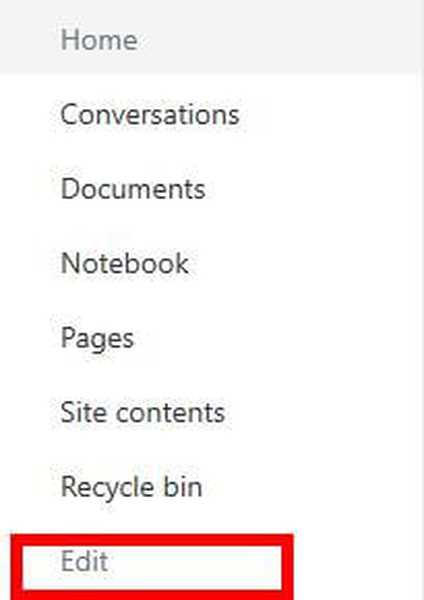
- Klikk nå under Bærbare datamaskiner seksjon.
- Velg Ta vekk alternativ.
- Notisbokdelen er nå slettet fra SharePoint-hurtigkoblingsnavigasjonen.
Alternativt kan du også fjerne notatblokken via trinnene nedenfor:
- Gå til siden.
- Klikk på SiteContent.
- Velg alternativet Nettstedets eiendeler
- Fjern notatboken.
Her sletter du notatboken som ble åpnet da du klikket på Notatbok-fanen. Men hvis du vil fjerne teamfanen siden den ikke vil koble til notatblokken igjen, kan du gjøre dette:
- Høyreklikk på OneNote-fanen, og to alternativer dukker opp - Gi nytt navn og Ta vekk.
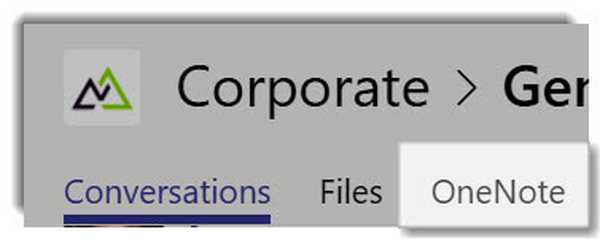
- Klikk på Ta vekk alternativet i rullegardinmenyen
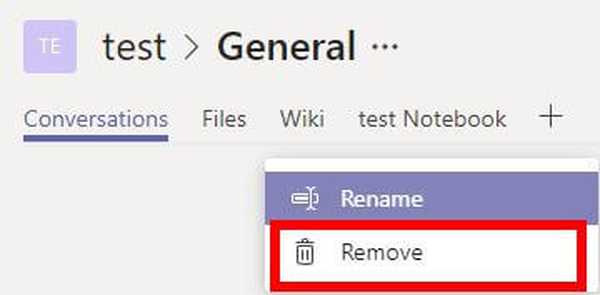
Hvis du som administrator fremdeles ikke kan fjerne fanen (ikke Fjern alternativ) og feilen fremdeles dukker opp, gå til Teaminnstillinger og sjekk tillatelse.
Alternativt kan fanen også slettes fra Team-nettleserversjonen.
Den siste tingen å sjekke ville være abonnementet, siden bare Office 365 for Education automatisk kommer med en OneNote-fane. Så hvis du ikke bruker Office 365, kan du opprette et nytt team og sjekke om OneNote-fanen vil være et standardalternativ..
Sorry vi har problemer med å skaffe notatboken har vært et konsistent problem med OneNote og Microsoft Teams. Feilen påvirker fortsatt brukerne tilfeldig hver nå og da. Det viser seg for det meste å være et serverproblem.
Vi håper at vi kan hjelpe deg med å fikse feilen med en av løsningene ovenfor.
FAQ: Lær mer om Microsoft Teams
- Hva er forskjellen mellom Microsoft Teams og OneNote?
Her er nøkkelforskjellene mellom Microsoft Teams og OneNote:
- Teams er fullt integrert med Office 365 Suite
- OneNote tilbyr ikke nær så mange funksjoner som Teams
- Teams tilbyr video- og lydstøtte
- Microsoft Teams i en fullverdig ekstern arbeidsløsning
- NoteNote er egnet for individuelle brukere, mens Teams retter seg mot forretningsbrukere
- Hvordan bruker du Personal Notebook i Teams?
For å bruke Staff Notebook, gå til klasseteamet ditt, naviger til Generell kanal og klikk på Staff Notebook-fanen der du kan redigere eksisterende sider eller legge til nye..
- Kan du duplisere en notatbok i OneNote?
For å duplisere notatbøker i OneNote, naviger til fanen EDU Notebooks, høyreklikk på notatboken du vil duplisere, og klikk på Lagre en kopi.
Redaktørens merknad: Dette innlegget ble opprinnelig publisert i april 2019 og har siden blitt oppdatert for friskhet og nøyaktighet.
- Microsoft Teams
- Microsoft Teams feilkoder
- produktivitetsprogramvare
 Friendoffriends
Friendoffriends



